Thư mục Windows.old là gì và xóa nó như thế nào?
Khi nâng cấp lên phiên bản mới từ Windows cũ, bạn sẽ có thư mục Windows.old trên máy tính, và nó chiếm một lượng lớn không gian. Bạn có thể xóa thư mục này nhưng cách xóa sẽ khác với thư mục thông thường.
Thư mục Windows.old không còn xa lạ với Windows 10, nhưng trước Windows 10, bạn sẽ chỉ thấy nó khi mua một phiên bản mới của Windows và sử dụng nó để nâng cấp một máy tính đi kèm với phiên bản cũ.
Thư mục Windows.old là gì?
Thư mục này được tạo khi bạn nâng cấp từ phiên bản Windows này sang phiên bản Windows khác, bắt đầu bằng Windows Vista. Thư mục Windows.old chứa tất cả các file và dữ liệu từ cài đặt Windows trước đó. Bạn có thể sử dụng nó để khôi phục hệ thống của mình về phiên bản Windows cũ nếu không thích phiên bản mới. Nếu đang tìm kiếm một file cụ thể không được sao chép đúng cách vào cài đặt Windows mới, bạn cũng có thể thâm nhập vào thư mục Windows.old và tìm nó.
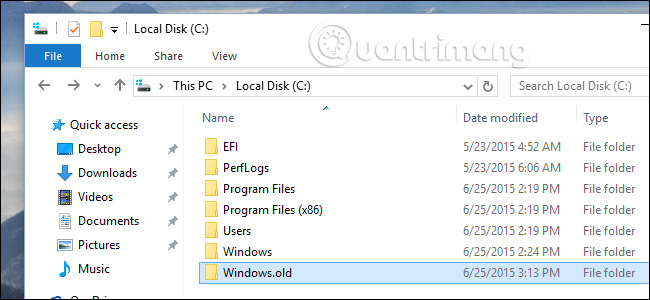
Về cơ bản, thư mục Windows.old chỉ chứa hệ thống Windows cũ. Từ các file hệ thống Windows đến các chương trình đã cài đặt, các cài đặt và file của tài khoản người dùng, tất cả đều ở đây. Các phiên bản mới của Windows chỉ giữ nó trong trường hợp bạn muốn quay trở lại phiên bản cũ của Windows hoặc trong trường hợp bạn cần tìm một file cũ nào đó.
Tuy nhiên, Windows sẽ không giữ nó lâu, sau một tháng nó sẽ tự động bị xóa bỏ để giải phóng dung lượng.
Hạ cấp xuống phiên bản trước của Windows
Thật dễ dàng để hạ cấp từ Windows 10 xuống Windows 7 hoặc 8.1. Đọc bài viết Đây là cách từ Windows 10 xuống Win 7 hoặc Win 8.1 không cần cài lại máy để biết cách hạ cấp Windows 10 nhé.
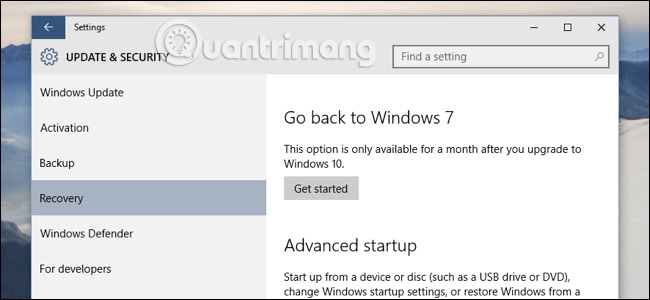
Như đã đề cập ở trên, tùy chọn này chỉ có sẵn trong vòng một tháng sau khi nâng cấp, do đó sau thời gian này bạn sẽ không hạ cấp Windows bằng cách này được.
Trước phiên Windows 10, người dùng cũng có thể sử dụng thư mục Windows.old để hạ cấp xuống phiên bản windows cũ hơn nhưng cách thức không đơn giản như trên Windows 10.
Khôi phục file cá nhân từ thư mục Windows.old
Nếu cần khôi phục các file riêng lẻ từ cài đặt Windows cũ, bạn có thể khôi phục chúng từ thư mục Windows.old. Để thực hiện điều này, chỉ cần mở cửa sổ File Explorer, truy cập vào thư mục Windows.old tại C:\Windows.old và duyệt đến hệ thống file. Nếu muốn tìm các file cá nhân, bạn truy cập vào C:\Windows.old\Users\tên người dùng.
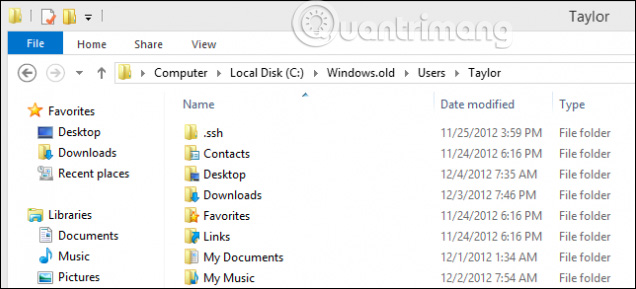
Cách xóa thư mục Windows.old để giải phóng không gian
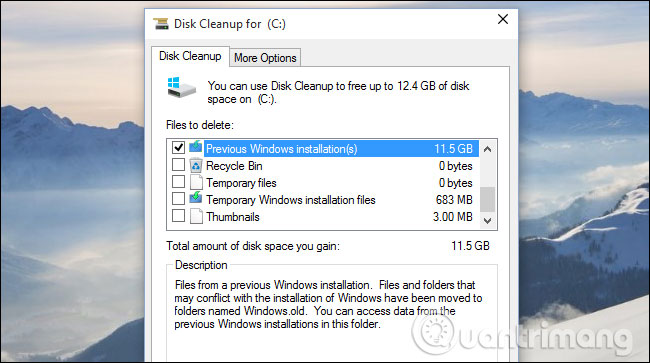
Tham khảo các bài viết sau để biết cách xóa thư mục Windows.old:
- Làm thế nào để xóa thư mục Windows.old trên Windows 10?
- Hướng dẫn xóa thư mục Windows.old trên Windows 7/8/8.1?
Xem thêm:
Bạn nên đọc
-

Hãy dừng ngay 4 thói quen xấu làm chậm laptop này!
-

Kính lọc ánh sáng xanh giúp bạn ngủ ngon và tập trung tốt hơn
-

Cách xóa thư mục Windows.old trong Windows 11
-

Cách sử dụng lệnh Isof trên Linux
-

Abandonware là gì? Có hợp pháp không?
-

Mã khôi phục là gì? Nó giữ an toàn cho tài khoản của bạn như thế nào?
-

Các đơn vị đo lường cơ bản trong máy tính
-

Chuyển từ cơ số 2 sang cơ số 16
-

Công thức tính diện tích tam giác: vuông, thường, cân, đều
Theo Nghị định 147/2024/ND-CP, bạn cần xác thực tài khoản trước khi sử dụng tính năng này. Chúng tôi sẽ gửi mã xác thực qua SMS hoặc Zalo tới số điện thoại mà bạn nhập dưới đây:
Cũ vẫn chất
-

Cách viết mét vuông (m²), mét khối (m³) trên điện thoại, máy tính
Hôm qua -

Phím tắt GTA V, phím điều khiển GTA V trên máy tính
Hôm qua -

Nước nào đăng cai Euro 2024? EURO 2024 tổ chức ở đâu?
Hôm qua -

Top 5 tai nghe chơi game giá rẻ tốt nhất năm 2025
Hôm qua -

Cách đổi dấu chấm thành dấu phẩy trên Google Sheets
Hôm qua -

'Chiếc phao' 50 tấn biến đổi năng lượng sóng biển thành điện
Hôm qua -

Hentai là gì? Code hen là gì?
Hôm qua -

Tổng hợp lỗi trên Youtube và cách khắc phục
Hôm qua 1 -

Hướng dẫn tạo danh mục bảng biểu trong Word tự động
Hôm qua 3 -

Thơ vui về đàn ông và đàn bà
Hôm qua
 Công nghệ
Công nghệ  AI
AI  Windows
Windows  iPhone
iPhone  Android
Android  Học CNTT
Học CNTT  Download
Download  Tiện ích
Tiện ích  Khoa học
Khoa học  Game
Game  Làng CN
Làng CN  Ứng dụng
Ứng dụng 






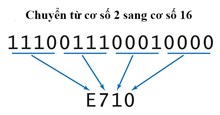

 Linux
Linux  Đồng hồ thông minh
Đồng hồ thông minh  macOS
macOS  Chụp ảnh - Quay phim
Chụp ảnh - Quay phim  Thủ thuật SEO
Thủ thuật SEO  Phần cứng
Phần cứng  Kiến thức cơ bản
Kiến thức cơ bản  Lập trình
Lập trình  Dịch vụ ngân hàng
Dịch vụ ngân hàng  Dịch vụ nhà mạng
Dịch vụ nhà mạng  Dịch vụ công trực tuyến
Dịch vụ công trực tuyến  Quiz công nghệ
Quiz công nghệ  Microsoft Word 2016
Microsoft Word 2016  Microsoft Word 2013
Microsoft Word 2013  Microsoft Word 2007
Microsoft Word 2007  Microsoft Excel 2019
Microsoft Excel 2019  Microsoft Excel 2016
Microsoft Excel 2016  Microsoft PowerPoint 2019
Microsoft PowerPoint 2019  Google Sheets
Google Sheets  Học Photoshop
Học Photoshop  Lập trình Scratch
Lập trình Scratch  Bootstrap
Bootstrap  Văn phòng
Văn phòng  Tải game
Tải game  Tiện ích hệ thống
Tiện ích hệ thống  Ảnh, đồ họa
Ảnh, đồ họa  Internet
Internet  Bảo mật, Antivirus
Bảo mật, Antivirus  Doanh nghiệp
Doanh nghiệp  Video, phim, nhạc
Video, phim, nhạc  Mạng xã hội
Mạng xã hội  Học tập - Giáo dục
Học tập - Giáo dục  Máy ảo
Máy ảo  AI Trí tuệ nhân tạo
AI Trí tuệ nhân tạo  ChatGPT
ChatGPT  Gemini
Gemini  Điện máy
Điện máy  Tivi
Tivi  Tủ lạnh
Tủ lạnh  Điều hòa
Điều hòa  Máy giặt
Máy giặt  Quạt các loại
Quạt các loại  Cuộc sống
Cuộc sống  TOP
TOP  Kỹ năng
Kỹ năng  Món ngon mỗi ngày
Món ngon mỗi ngày  Nuôi dạy con
Nuôi dạy con  Mẹo vặt
Mẹo vặt  Phim ảnh, Truyện
Phim ảnh, Truyện  Làm đẹp
Làm đẹp  DIY - Handmade
DIY - Handmade  Du lịch
Du lịch  Quà tặng
Quà tặng  Giải trí
Giải trí  Là gì?
Là gì?  Nhà đẹp
Nhà đẹp  Giáng sinh - Noel
Giáng sinh - Noel  Hướng dẫn
Hướng dẫn  Ô tô, Xe máy
Ô tô, Xe máy  Giấy phép lái xe
Giấy phép lái xe  Tấn công mạng
Tấn công mạng  Chuyện công nghệ
Chuyện công nghệ  Công nghệ mới
Công nghệ mới  Trí tuệ Thiên tài
Trí tuệ Thiên tài  Bình luận công nghệ
Bình luận công nghệ